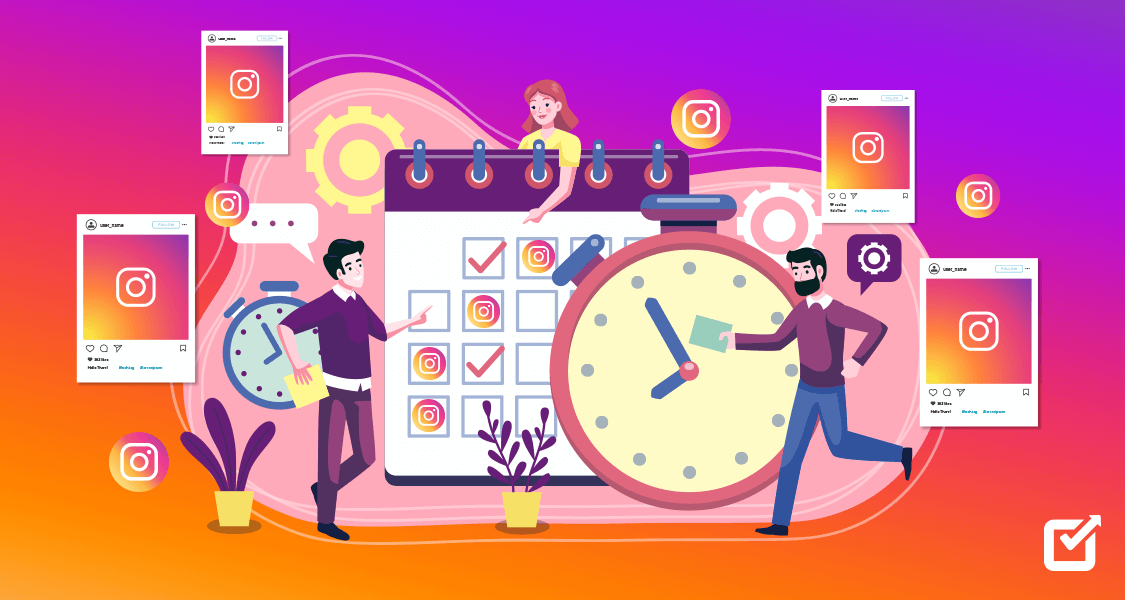La tercera dimensión en Figma finalmente está aquí: Vectary 3D plugin
Vectary a menudo se llama "Figma para diseño 3D". Imagínese lo increíble que sería si pudiera manipular y colocar objetos 3D fotorrealistas en Figma con cualquier vista y perspectiva que desee. ¡El sueño se está convirtiendo en una realidad hoy! Vectary trae elementos y maquetas 3D personalizables e interactivos directamente a su proceso de diseño.


Vectary a menudo se llama "Figma para diseño 3D". Imagínese lo increíble que sería si pudiera manipular y colocar objetos 3D fotorrealistas en Figma con cualquier vista y perspectiva que desee. ¡El sueño se está convirtiendo en una realidad hoy! Vectary trae elementos y maquetas 3D personalizables e interactivos directamente a su proceso de diseño.
Controla elementos 3D fotorrealistas en Figma con Vectary
El complemento Vectary 3D para Figma está aquí para agregar la tercera dimensión faltante a sus diseños 2D. Establezca la perspectiva que desee en la ventana gráfica 3D real y colóquela en la escena con un solo clic. El complemento le permite colocar elementos 3D predefinidos en su diseño, cargar un objeto 3D personalizado o colocar su diseño Figma en maquetas 3D predefinidas, como dispositivos móviles, computadoras de escritorio o latas de refresco.
Crear sistemas de diseño 3D en Figma
De esta forma, se puede realizar todo un sistema de diseño 3D en Figma. Digamos que está utilizando un elemento 3D como parte de la identidad de su marca, o tiene un producto en 3D: simplemente cree un enlace en Vectary y deje que sus diseñadores decidan qué perspectiva funciona mejor para ellos durante el proceso creativo.
Cómo usar el complemento Vectary 3D para Figma
Para colocar su diseño de Figma en maquetas:
- Abra el complemento Vectary 3D Elements en Figma.
- Elija una maqueta o elemento 3D
- Seleccione su marco Figma.
- Haga clic en el botón "Cargar marco" para reemplazar el contenido existente con su diseño; podría ser una pantalla de un dispositivo móvil, según la maqueta que haya seleccionado. Puede personalizar cada parte del objeto en la Configuración de materiales.
- Personalice la perspectiva de la maqueta: haga clic con el botón izquierdo, arrastre para rotar la maqueta o desplácese para acercar.
- Haga clic en "Exportar imagen" para agregar un render con un fondo transparente a su proyecto.
Para cargar cualquier objeto o elemento 3D personalizado
- Abra www.vectary.com , cree su objeto 3D desde cero, importe un modelo 3D o use millones de activos en la biblioteca Vectary.
- Vaya a la pestaña Publicar y haga clic en "Generar".
- Regrese a Figma y abra el complemento Vectary 3D.
- Haga clic en la pestaña Proyectos e inicie sesión en su cuenta de Vectary.
- Personalice la perspectiva del diseño 3D: haga clic con el botón izquierdo, arrastre para rotar la maqueta o desplácese para acercar.
- Haga clic en "Exportar imagen" para agregar una captura de pantalla con un fondo transparente a su proyecto.
Consejo profesional: si desea tener una textura reemplazable en su propio modelo Vectary en Figma, nombre el objeto y su material como "_cambiable" antes de generar el visor en Vectary.
Nuestra galería de maquetas y elementos 3D crecerá con el tiempo para ofrecerle una gran cantidad de maquetas y elementos 3D listos para usar.